Kompletny przewodnik po tym, jak naprawić błąd: „System Windows nie mógł ukończyć formatu”
Adela D. Louie, Ostatnia aktualizacja: May 31, 2021
Czasami możesz mieć problemy z formatowaniem karty SD, zewnętrznego dysku twardego lub dysku USB. Jednym z najczęstszych błędów jest „System Windows nie był w stanie dokończyć formatowania" Komunikat o błędzie. I z tego powodu możesz zwariować.
Cóż, nie martw się więcej, ponieważ w tym artykule pokażemy, jak możesz naprawić komunikat o błędzie, że system Windows nie mógł ukończyć formatowania, gdy próbujesz sformatować dowolny zewnętrzny dysk multimedialny za pomocą komputera.
Czy oprócz napotykania okien, które nie mogą zakończyć formatowania, napotykasz również problemy z formatowaniem, takie jak karty SD nie można sformatować?
Część 1. Jak pozbyć się komunikatu o błędzie „System Windows nie mógł ukończyć formatowania”Część 2. Co zrobić z utraconymi plikami po sformatowaniuCzęść 3. Wniosek
Część 1. Jak pozbyć się komunikatu o błędzie „System Windows nie mógł ukończyć formatowania”
Oto dwa sposoby naprawienia komunikatu o błędzie „System Windows nie mógł ukończyć formatowania”.
Rozwiązanie 1. Użyj zarządzania dyskami
Gdy pojawia się komunikat o błędzie mówiący, że system Windows nie mógł ukończyć formatowania, pierwszą rzeczą, którą należy zrobić, aby spróbować go naprawić, jest użycie narzędzia do zarządzania dyskami, które masz na komputerze. Aby to zrobić, oto krótka metoda, którą możesz wykonać krok po kroku.
Krok 1: Udaj się do mojego komputera
Teraz na swoim komputerze kliknij prawym przyciskiem myszy opcję Mój komputer.
Krok 2: Wybierz zarządzanie
Stamtąd po prostu przejdź dalej i kliknij opcję Zarządzaj, aby ją wybrać.
Krok 3: Wybierz Zarządzanie dyskami
Następnie na następnej stronie przejdź dalej i po prostu kliknij narzędzie do zarządzania dyskami.
Krok 4: Wybierz urządzenie do sformatowania
Następnie kliknij napęd USB, kartę SD lub zewnętrzny dysk twardy, który chcesz sformatować.
Krok 5: Wybierz format
Następnie kliknij prawym przyciskiem myszy opcję Formatuj. A jeśli widzisz jakąkolwiek partycję na dysku, usuń je.
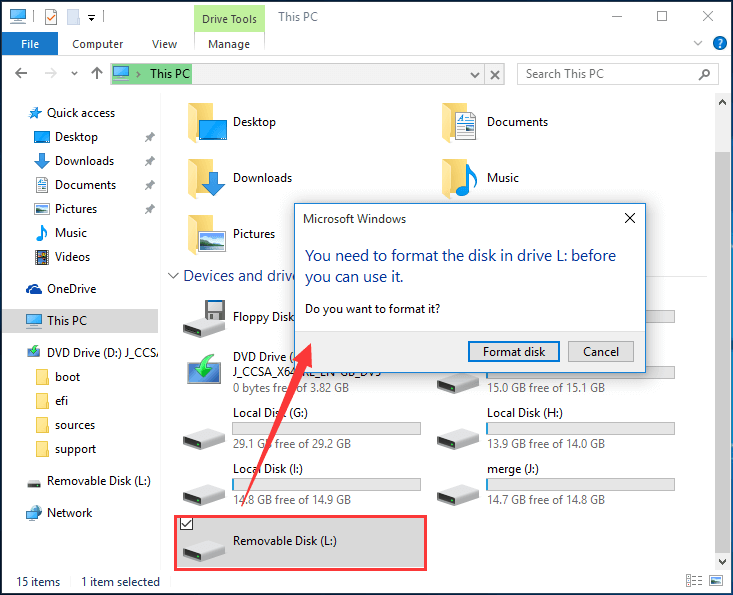
Rozwiązanie 2. Użyj wiersza polecenia
Innym sposobem, który może pomóc w naprawieniu tego typu błędu, jest użycie wiersza polecenia. Aby dowiedzieć się więcej o tym, jak to zrobić, znajduje się tutaj instrukcja krok po kroku, której należy przestrzegać.
Krok 1: Śmiało i uruchom wiersz polecenia na swoim komputerze.
Krok 2: A następnie, z ekranu wiersza polecenia, idź dalej i wprowadź to polecenie: format C: / fs: NTFS. W tym poleceniu C reprezentuje dysk formatujący, a następnie wybiera plik NTFS jako system plików. Te dwa polecenia można zmienić w zależności od żądanego formatu dysku i systemu plików. Przykładem tego jest sytuacja, w której twój dysk formatu to P, a twój system plików to FAT32 wtedy możesz wykonać polecenie: format P: / fs: FAT32.
Część 2. Co zrobić z utraconymi plikami po sformatowaniu
Z powyższego dowiedzieliśmy się, jak pozbyć się komunikatu o błędzie „System Windows nie mógł ukończyć formatu” ,, a następnie dowiemy się, jak radzić sobie z utraconymi plikami po sformatowaniu.
Teraz, jak wszyscy wiedzą, formatowanie dysku oznacza utratę wszystkich plików, które się na nim znajdują. Jeśli więc sformatowałeś dysk i nie możesz uzyskać kopii zapasowej ważnego pliku, możesz użyć narzędzia innej firmy, aby odzyskać ten plik.
A jeśli chodzi o odzyskiwanie utraconych plików na komputerze lub zewnętrznym urządzeniu multimedialnym, FoneDog Data Recovery jest najlepszym rozwiązaniem, jakie możesz mieć.
Pandemia Odzyskiwanie danych FoneDog ma możliwość odzyskania wszelkich usuniętych plików, takich jak zdjęcia, e-maile, dokumenty, filmy i wiele innych. To może odzyskać usunięte lub utracone pliki z komputera z systemem Windows, w tym z kosza, z komputera Mac, z karty pamięci, dysku twardego lub dysku flash.
FoneDog Data Recovery jest bardzo bezpieczny w użyciu, więc nie musisz się martwić o nadpisanie jakichkolwiek innych danych, które masz na swoim komputerze. Jest również wyposażony w przyjazny dla użytkownika interfejs, który pozwoli Ci z łatwością z niego korzystać. Aby dowiedzieć się więcej o tym, jak korzystać z FoneDog Data Recover, oto krótki samouczek, który możesz śledzić.
Darmowe pobieranie Darmowe pobieranie
Krok 1. Wybierz sformatowany dysk i typ danych
Po zainstalowaniu i pobraniu narzędzia do odzyskiwania danych firmy FoneDog na komputer, otwórz go. Na stronie głównej tego narzędzia będzie można zobaczyć typy plików, które obsługuje ono w celu odzyskania. Stamtąd idź dalej i wybierz żądany typ pliku.
Możesz także zobaczyć różne dyski, które masz w swoim komputerze. Stamtąd po prostu wybierz plik, który właśnie naprawiłeś i sformatowałeś. Tutaj musisz również upewnić się, że połączenie między dyskiem a komputerem jest zabezpieczone i stabilne, aby zapobiec przerwom.

Krok 2. Przeskanuj dysk
Po wybraniu obu niezbędnych opcji, następną rzeczą, którą powinieneś zrobić, jest przeskanowanie urządzenia. Tutaj wszystko, co musisz zrobić, to kliknąć przycisk Skanuj. Następnie będziesz mieć dwie opcje skanowania urządzenia. Pierwsza to opcja szybkiego skanowania, która zajmie tylko kilka sekund. Drugim jest opcja Głębokie Skanowanie, która zajmie więcej czasu, aby zeskanować urządzenie, więc musisz cierpliwie czekać.

Krok 3. Wybierz pliki do odzyskania
Następnie, po zakończeniu metody skanowania, FoneDog Data Recover pokaże wszystkie wyniki. Od teraz możesz kliknąć pliki, aby wyświetlić ich podgląd. Jednocześnie możesz wybrać pliki, które chcesz odzyskać. Możesz także użyć paska wyszukiwania, aby łatwiej i szybciej wyszukiwać pliki.
Krok 4. Odzyskaj swoje pliki
A kiedy już jesteś zadowolony ze wszystkich wybranych plików, możesz teraz kontynuować i kliknąć przycisk Odzyskaj tuż pod ekranem okna. Odtąd FoneDog Data Recovery rozpocznie odzyskiwanie plików, które wybrałeś wcześniej.

Ludzie również czytająSzczegółowy przewodnik na temat odzyskiwania sformatowanych dysków twardychJak odzyskać usunięte pliki za pomocą CMD
Część 3. Wniosek
Otrzymywanie komunikatów o błędach na naszym komputerze może być naprawdę denerwujące. Dlatego musisz szukać sposobów, jak możesz to naprawić tak szybko, jak to możliwe. A jeśli chodzi o otrzymanie komunikatu o błędzie System Windows nie był w stanie dokończyć formatowania, wtedy powyższe rozwiązania z pewnością Ci pomogą.
Zostaw komentarz
Komentarz
Odzyskiwanie danych
FoneDog Data Recovery odzyskuje usunięte zdjęcia, filmy, pliki audio, e-maile i inne dane z systemu Windows, komputera Mac, dysku twardego, karty pamięci, dysku flash itp.
Darmowe pobieranie Darmowe pobieranieGorące artykuły
- 6 sposobów: jak przywrócić ustawienia fabryczne systemu Windows 10 bez hasła
- Gdzie i jak mogę znaleźć menu Narzędzia w systemie Windows 10?
- 6 łatwych sposobów dostępu do Notatnika w systemie Windows 10
- Jak naprawić aktualizację systemu Windows 10 Wiped My Hard Drive
- Jak wykonać kopię zapasową iPhone'a na zewnętrzny dysk twardy Windows
- 2020 Przewodnik na temat zmiany czasu na komputerze Windows 10
- 4 sposoby na uzyskanie preferowanego ciemnego motywu dla systemu Windows 7
- 7 rozwiązań dla iTunes nie działa w systemie Windows 10
- Jak odzyskać usuniętą partycję systemu operacyjnego Windows
- Jak odzyskać usunięte sterowniki w systemie Windows 10
- Top 5 najlepszych narzędzi do odzyskiwania dla systemu Windows 10
/
CIEKAWYDULL
/
PROSTYTRUDNY
Dziękuję Ci! Oto twoje wybory:
Doskonały
Ocena: 4.7 / 5 (na podstawie 74 oceny)
